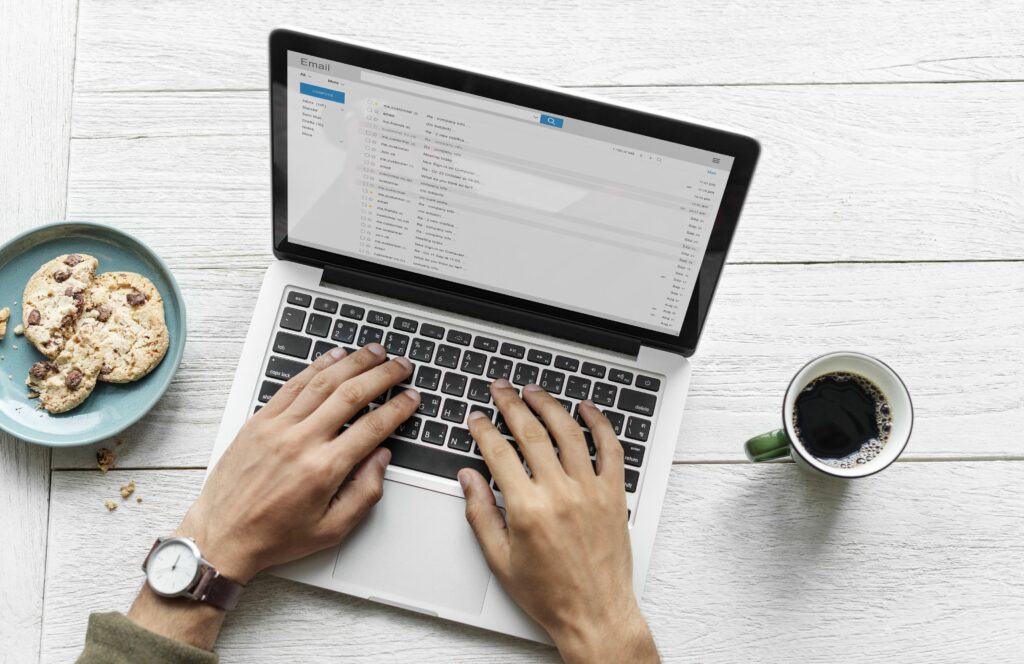Comment utiliser une signature spéciale pour les réponses et les transferts dans Outlook
ce qu’il faut savoir
- Pour répondre, rendez-vous sur document > Choix > courrier > pancarte. exister Signature et Papeteriechoisir Répondre/transférer et choisissez une signature.
- Pour une réponse unique ou un transfert, ouvrez l’e-mail et sélectionnez Réponse ou vers l’avant. aller informationschoisir pancarte > pancartepuis sélectionnez une signature.
Les signatures d’e-mail placent automatiquement votre marque, votre nom ou vos coordonnées à la fin des communications par e-mail afin que les gens puissent facilement vous joindre. Cet article explique comment répondre et transférer avec des signatures spéciales dans Outlook pour Microsoft 365, Outlook 2019, Outlook 2016, Outlook 2013 et Outlook 2010.
Comment utiliser une signature spéciale pour les réponses dans Outlook
Créer et utiliser des signatures dans Microsoft Outlook est facile. Cependant, Outlook ajoute uniquement des signatures aux nouveaux e-mails. Modifiez les options Outlook si vous souhaitez joindre automatiquement une signature aux réponses ou aux messages transférés.
-
aller à document Étiquette.
-
choisir Choix.
-
à l’intérieur Options d’Outlook boîte de dialogue, sélectionnez courrier Étiquette.
-
à l’intérieur Composer un e-mail section, sélectionnez pancarte.
-
à l’intérieur Signature et Papeterie boîte de dialogue, sélectionnez Répondre/transférer flèche vers le bas.
-
Choisissez une signature à ajouter aux messages auxquels vous répondez ou que vous transférez à d’autres destinataires.
-
choisir D’ACCORD Appliquer les modifications et fermer Signature et Papeterie dialogue.
-
choisir D’ACCORD fermeture Options d’Outlook dialogue.
Utilisez des signatures spéciales pour les réponses individuelles ou les transferts
Vous n’êtes pas obligé d’établir une signature par défaut pour toutes les réponses et les e-mails transférés. Au lieu de cela, vous pouvez choisir d’ajouter manuellement des signatures si nécessaire.
-
Ouvrez l’e-mail auquel vous souhaitez répondre ou transférer et sélectionnez Réponse ou vers l’avant Ouvre une nouvelle fenêtre de message.
-
choisir informations Étiquette.
-
choisir pancarte puis sélectionnez pancarte dans la liste déroulante.Cette Signature et Papeterie Une boîte de dialogue s’ouvre.
-
Choisissez votre signature sur Sélectionnez la signature à modifier Boîte. Si vous avez plusieurs signatures, sélectionnez l’une des signatures répertoriées.
-
choisir D’ACCORDLa signature apparaîtra dans vos réponses ou messages transférés.
Merci de nous en informer!
Dites-nous pourquoi !
D’autres détails ne sont pas assez difficiles à comprendre